win11怎样关闭开机选择系统界面 win11关闭开机选择系统界面的方法
更新时间:2023-10-29 09:48:00作者:mei
电脑win11系统开机都会出现一个系统选择界面,通常要等待很久时间才会进入系统,从而导致开机速度变慢,大大降低工作效率。有用户觉得麻烦,想要将这个开机选择系统界面给关闭,那么该怎么操作?接下去内容介绍一下设置方法。
解决方法如下:
1、右击桌面上的“此电脑”,选择选项列表中的“属性”。
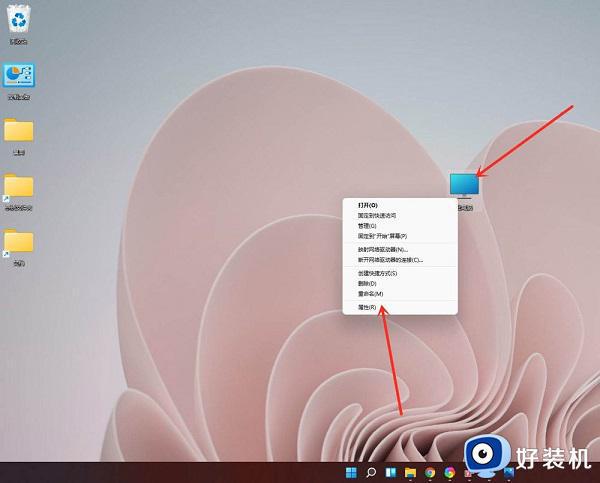
2、进入到新的界面后,点击“相关链接”中的“高级系统设置”选项。
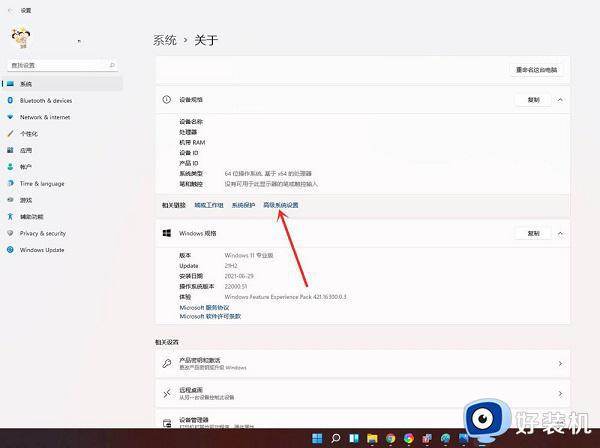
3、在打开的窗口中,切换到上方的“高级”选项卡中,并点击“启动和故障恢复”中的“设置”按钮。
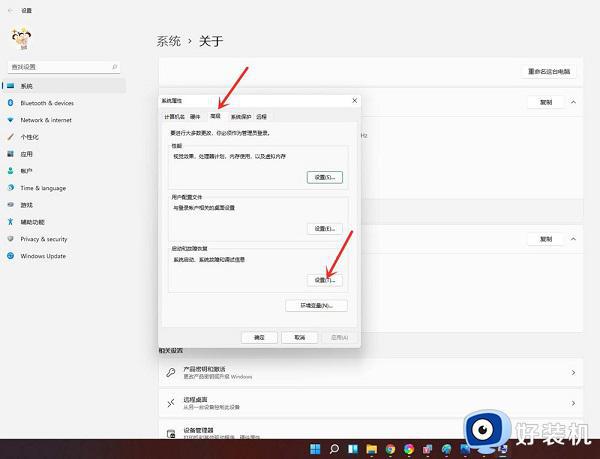
4、然后找到其中的“显示操作系统列表的时间”,最后将其设置为“0”秒,并点击确定保存即可。
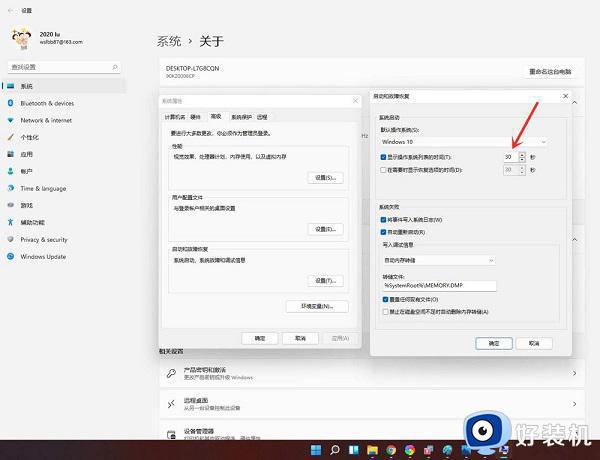
以上分享win11系统关闭开机选择系统界面的方法,关闭开机选项界面之后,就可以很快进入桌面操作了。
win11怎样关闭开机选择系统界面 win11关闭开机选择系统界面的方法相关教程
- win11开机选择系统界面如何取消 win11开机选择操作系统怎么删除
- win11关闭开机选择系统界面的方法 win11怎么关闭系统选择界面
- win11开机选择系统如何取消 win11怎么跳过开机系统选择界面
- win11安装了双系统但开机没有选择界面怎么解决
- win11开机选择操作系统怎么删除 win11选择系统界面如何去掉
- win11开机选择操作系统怎么删除 win11电脑开机选择系统界面如何取消
- win11怎样关闭更新并关机 win11如何关闭关机并更新选项
- win11安装双系统后没有出现选择界面怎么弄 win11安装完双系统后无法选择系统解决方法
- win11如何取消开机选择系统 win11删除开机系统选择的步骤
- 如何关闭Win11开机启动项 Win11开机启动项关闭的方法
- win11家庭版右键怎么直接打开所有选项的方法 win11家庭版右键如何显示所有选项
- win11家庭版右键没有bitlocker怎么办 win11家庭版找不到bitlocker如何处理
- win11家庭版任务栏怎么透明 win11家庭版任务栏设置成透明的步骤
- win11家庭版无法访问u盘怎么回事 win11家庭版u盘拒绝访问怎么解决
- win11自动输入密码登录设置方法 win11怎样设置开机自动输入密登陆
- win11界面乱跳怎么办 win11界面跳屏如何处理
win11教程推荐
- 1 win11安装ie浏览器的方法 win11如何安装IE浏览器
- 2 win11截图怎么操作 win11截图的几种方法
- 3 win11桌面字体颜色怎么改 win11如何更换字体颜色
- 4 电脑怎么取消更新win11系统 电脑如何取消更新系统win11
- 5 win10鼠标光标不见了怎么找回 win10鼠标光标不见了的解决方法
- 6 win11找不到用户组怎么办 win11电脑里找不到用户和组处理方法
- 7 更新win11系统后进不了桌面怎么办 win11更新后进不去系统处理方法
- 8 win11桌面刷新不流畅解决方法 win11桌面刷新很卡怎么办
- 9 win11更改为管理员账户的步骤 win11怎么切换为管理员
- 10 win11桌面卡顿掉帧怎么办 win11桌面卡住不动解决方法
